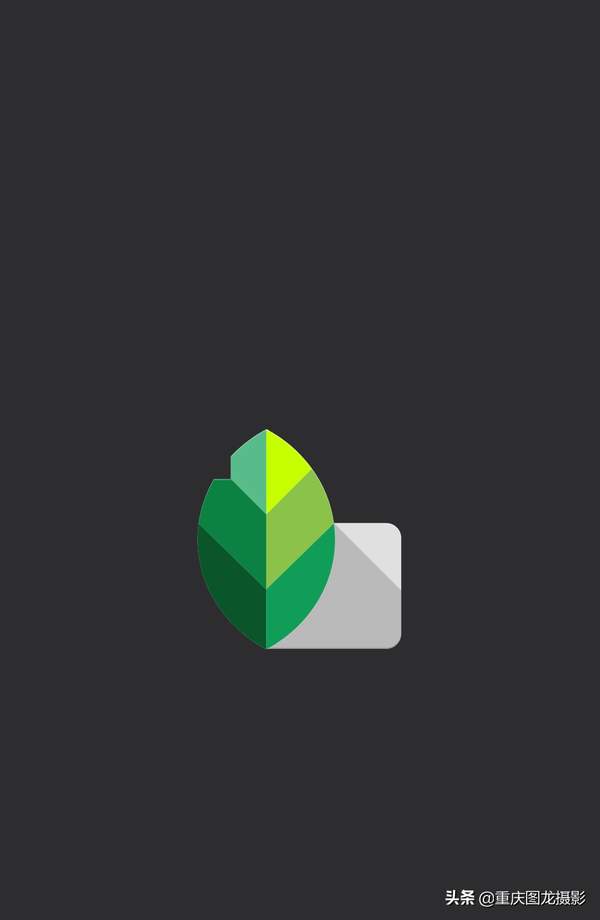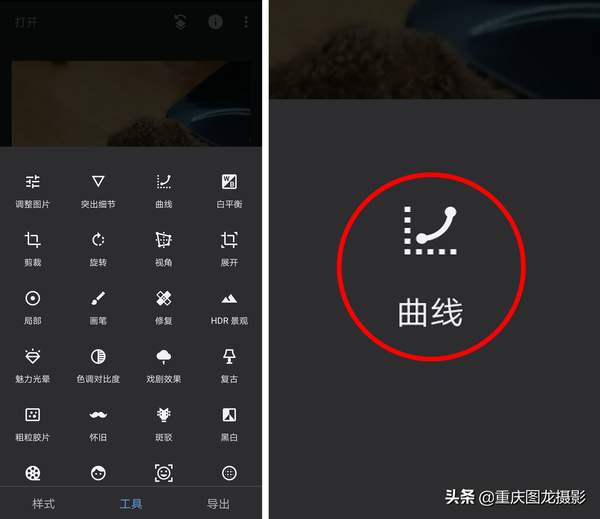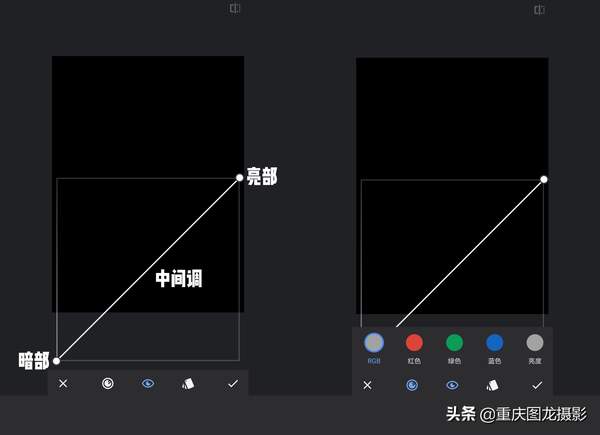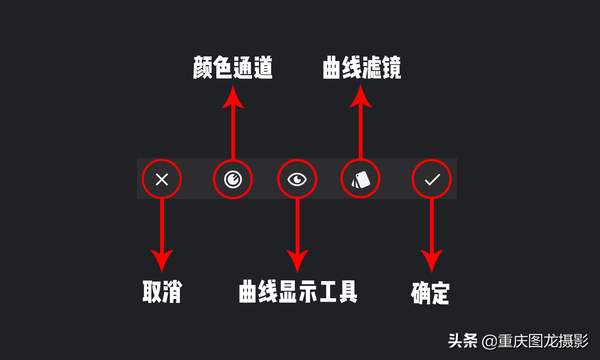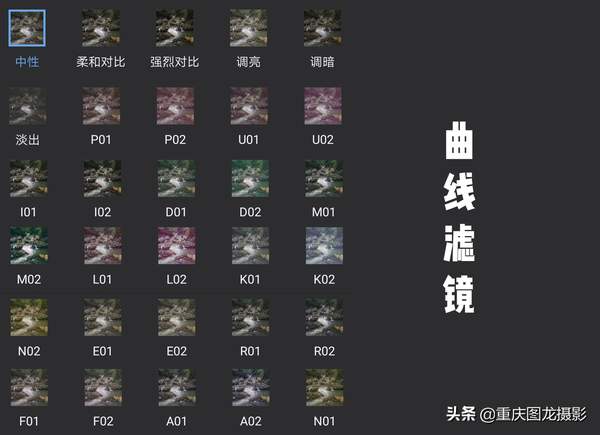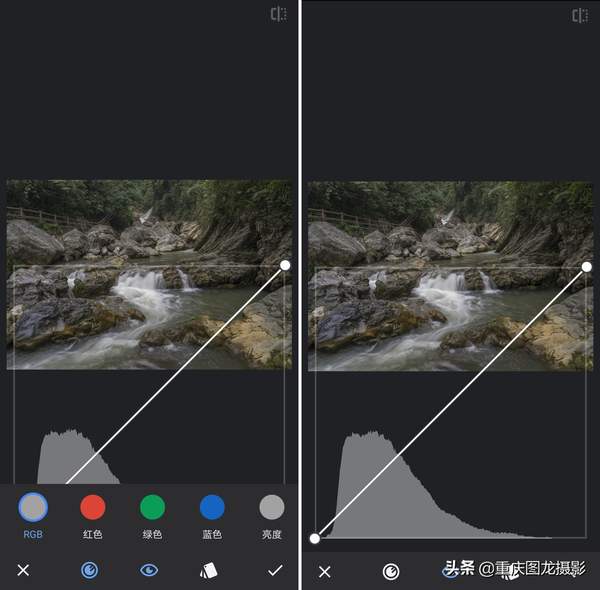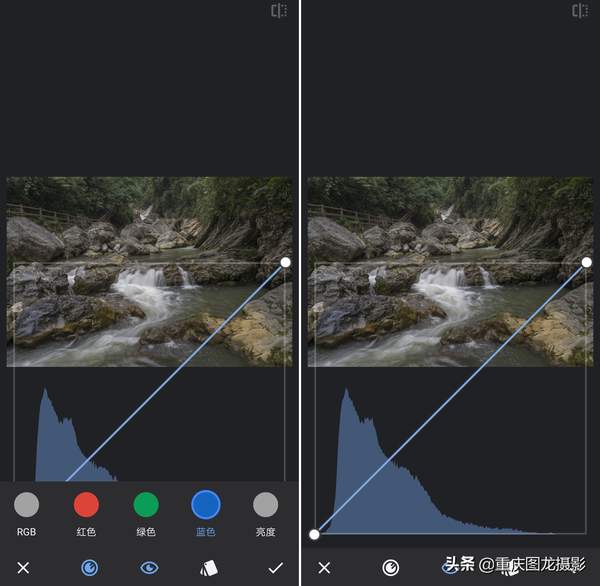snapseed曲线功能详细教程(snapseed曲线应用技巧)
大家好,这里是图龙摄影。今天给大家分享一个手机上的修图软件:snapseed,这个软件由来已久,号称手机上的ps,掌握好一定的技巧,其实手机一样可以出大片。
这个app的中文名字叫指划修图,不管是在安卓还是IOS系统里都能下载,这个软件是全免费的。
Snapseed的曲线功能是一个非常强大的功能,几乎是调色的万金油。
曲线:这个选项排在整个核心面板的第三位。
学习曲线,首先要知道三原色。三原色就是“红、绿、蓝”这三种颜色。
把红、绿、蓝这三种颜色中的两个颜色进行混合就能得到“青、黄、洋红(品红)”这三种颜色。
把“红、绿、蓝、青、黄、洋红(品红)”这几个颜色进行混合就会得到其它各种各样的颜色。大家常见的“色环”就是这样得来的。
色环里两个挨着的颜色称为“相邻色”,色环里两个对立成180度的颜色称为“互补色”。
上面我们了解了色彩的基础知识,现在我们来学习色彩知识在曲线工具中的运用。我们进入曲线面板,可以看到一个对角线的曲线,左下角是照片的暗部,中间是照片的中间调,右上角是照片的亮部,这三个点分别调整只对照片里相应的亮部、暗部、中间调起作用。也就是拉动暗部点就只能对照片的暗部起作用,以此类推。
这是曲线面板下边栏的工具,从左到右,依次是取消,颜色通道,曲线显示工具,曲线滤镜,确定。
snapseed自带了很多的曲线滤镜,我们可以一键套用,这部分滤镜基本涵盖了大部分时下比较流行的色彩,大家可以挨着试一下,如果想系统的玩转曲线,你可以在套用曲线滤镜的时候,分析一下曲线滤镜里的色彩关系,可以试着自己手动曲线几次,这个是最好的学习方式。
在曲线通道里,我们可以对RGB通道、红通道、绿通道、蓝通道、亮度通道进行调整。RGB曲线是对整体进行调整,向上拉整个画面变亮,向下拉整个画面变暗。
根据三原色原理:
红色曲线上拉就是给照片增加红色,往下压是给画面增加青色。
绿色曲线往上拉是给画面增加绿色,往下拉是给画面增加品红色(洋红色)。
蓝色曲线往上拉是给画面增加蓝色,往下拉是给画面增加黄色。
亮度曲线是对照片的明暗做精细调整的工具,调整暗部就只针对照片的暗部,这个时候照片的亮部就被保护起来,不受调整干扰。
好,今天就分享到这里,你们都懂了吗?后面我会持续更新,给大家全面讲解snapseed这个软件的使用方法。
喜欢看视频讲解的朋友也可以在我的频道里点选视频分享课,视频频道里已上传了大量的修图教程,绝对干货,而且免费。喜欢修图的小伙伴看完记得点赞,收藏,评论,转发!有什么意见或者建议,也一定要留言告诉我!